Cara Menambah Pemacu pada Windows
Pernah mahu menambah pemacu anda sendiri ke senarai pemacu prapasang dalam Microsoft Windows. Anda boleh melakukannya dengan mudah dengan langkah-langkah ini.
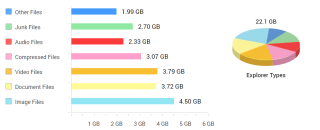
Jika anda tidak sabar untuk meningkatkan prestasi komputer anda, mulakan fokus pada ruang cakera dan bukannya bahagian perkakasan. Ruang cakera yang rendah boleh memperlahankan komputer anda. Anda tidak akan sedar apabila sistem anda terisi dan anda mendapat pop timbul yang mengatakan sistem anda tidak mempunyai ruang cakera yang mencukupi.

Jika anda menghadapi masalah ini, anda boleh menggunakan Disk Analyzer Pro yang pastinya akan membantu anda mengosongkan dan menganalisis ruang cakera dalam Windows. Ia adalah aplikasi utiliti yang menganalisis dan mengimbas keseluruhan penggunaan cakera anda.
Baca Juga:-
10 Perisian Penganalisis Ruang Cakera Terbaik untuk Windows
Penganalisis Cakera Pro untuk Menganalisis Ruang Cakera dalam Windows
Muat turun sekarang!
Penganalisis Cakera Pro akan membantu menguruskan penggunaan ruang cakera anda dengan berhati-hati, dan membantu Cakera Keras anda menjadi lebih baik semula. Anda juga boleh mengenal pasti fail dan folder besar untuk memadamkan data yang tidak diingini. Jadi, anda memastikan storan teratur. Perisian ini akan membolehkan anda menentukan istilah carian anda sendiri sambil mencari fail dan folder usang yang memakan ruang cakera anda. Anda boleh memuat turun perisian dari butang "Muat Turun" di atas.
Ikuti langkah di bawah untuk mengetahui cara menggunakan Perisian Disk Analyzer Pro.
Padamkan Fail Sementara dan Sampah dengan Penganalisis Cakera Pro
Langkah 1: Muat turun dan pasang Apl Disk Analyzer Pro.
Langkah 2: Klik pada Mula untuk melakukan imbasan ruang cakera pada pemacu cakera.
Langkah 3: Setelah imbasan selesai, Klik pada Senarai Fail dan buka Fail Sampah dan Sementara.
Langkah 4: Padam item yang tidak diingini daripada senarai. Anda boleh menggunakan Ctrl + A untuk memilih semua fail atau anda boleh memadamnya secara manual satu persatu.

Langkah 5: Pergi ke Tong Kitar Semula dan padamkan fail secara kekal daripada komputer anda.
Baca Juga:-
10 Perisian Pengurusan Cakera Terbaik untuk Windows 10,... Terdapat banyak perisian pengurusan cakera untuk Windows untuk membantu anda membuat partition dan mengurusnya dengan mudah. Baca...
Cara Mencari Fail Pendua dengan Penganalisis Cakera Pro
Langkah 1: Buka Apl Penganalisis Cakera Pro.
Langkah 2: Buka imbasan cakera pada pemacu dan klik pada Mula Imbas.
Langkah 3 : Klik pada Fail Pendua daripada Menu Senarai Fail.
Langkah 4 : Pilih jenis fail pendua dan klik pada fail pendua dengan saiz yang sama.
Langkah 5 : Kini anda boleh melihat fail pendua dalam Pemapar Fail dan anda boleh mengalih keluar, memadam atau mengalihkan fail dari satu ke lokasi lain.
Cari Fail Terbesar pada Pemacu Keras Saya dengan Penganalisis Cakera Pro
Langkah 1: Pilih pemacu yang anda ingin imbas dan klik pada Mulakan Imbasan .
Langkah 2: Setelah imbasan selesai, anda akan dapat melihat semua fail dan folder dalam tetingkap File Explorer.

Nota: Di sini anda boleh melihat saiz setiap fail dan folder dan anda boleh mencari fail dan folder mengikut saiznya.
Baca disini:-
Apakah Pembersihan Cakera dan Apakah itu...
Trik untuk Mendapatkan Ruang Cakera Percuma Tambahan dalam Windows

Sumber Imej: pcmag.com
Ruang cakera keras semakin meningkat mengikut keperluan dan teknologi yang semakin memperkaya dari hari ke hari. Tidak kira betapa besar kapasiti cakera keras anda, pada satu masa, anda perlu memadam beberapa fail untuk memulihkan ruang cakera dan kami berharap selepas membaca artikel ini anda akan menendang masalah ruang cakera yang rendah dari mesin anda.
Pernah mahu menambah pemacu anda sendiri ke senarai pemacu prapasang dalam Microsoft Windows. Anda boleh melakukannya dengan mudah dengan langkah-langkah ini.
Stable Diffusion telah meletup ke tempat kejadian, memikat artis, pengaturcara, dan sesiapa sahaja yang mempunyai percikan kreativiti. AI teks-ke-imej sumber terbuka ini
Salah satu ciri paling berguna Windows 11 ialah keupayaan untuk berkongsi folder dan fail dengan pengguna lain pada rangkaian yang sama. Dengan menyediakan perkongsian folder
Blog ini akan membantu pembaca membetulkan Ralat "Mengekstrak Fail Ke Lokasi Sementara" 1152 Dalam Windows 11/10 untuk meningkatkan kestabilan sistem secara keseluruhan
Ingin menukar dokumen PDF anda kepada PPT yang menarik tetapi tidak tahu bagaimana ia boleh dilakukan? Anda telah terjumpa maklumat yang betul. Berikut adalah cara untuk melakukannya.
Kunci dinamik ialah ciri tersembunyi yang tersedia dalam Windows 10. Kunci ini berfungsi melalui perkhidmatan Bluetooth. Ramai daripada kita tidak mengetahui tentang ciri baharu Windows 10 ini. Jadi, dalam artikel ini, kami telah menunjukkan kepada anda cara anda boleh mendayakan ciri ini pada PC anda dan cara menggunakannya.
Blog ini akan membantu pengguna membetulkan isu Recycle Bin Greyed Out pada PC Windows 11 mereka dengan kaedah yang disyorkan pakar.
Blog ini akan membantu pembaca dengan semua kaedah penting untuk membetulkan Isu Miniport Xvdd SCSI Dalam Windows 10/11.
Blog ini memberi tumpuan kepada kaedah penyelesaian masalah untuk membetulkan mesej ralat Windows Cannot Connect to the Printer pada Windows PC.
Artikel ini memfokuskan pada semua resolusi tentang cara membetulkan ralat "pelaksanaan kod tidak dapat diteruskan kerana vcruntime140 DLL hilang" pada Windows PC.








